
Სარჩევი:
- ავტორი John Day [email protected].
- Public 2024-01-30 10:15.
- ბოლოს შეცვლილი 2025-06-01 06:09.

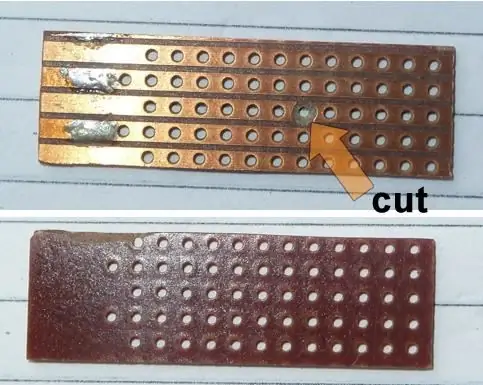
ეს არის დამატებითი პროექტი Zero Delay USB Encoder True Analog Joystick Modification.
თქვენ უნდა წარმატებით შეცვალოთ, შეამოწმოთ და დაკალიბრდეთ კოდირება წინა პროექტში ამ მოწყობილობის დამატებამდე.
დასრულების და მუშაობისას ის იღებს მოდულების შემაშფოთებელ მახასიათებელს, რომელიც ყოველთვის იწყება ციფრულ რეჟიმში - რაც იმას ნიშნავს, რომ თქვენ უნდა აირჩიოთ ანალოგი რეჟიმის გადამრთველის გამოყენებით ყოველ ჯერზე, როდესაც გსურთ მისი გამოყენება.
განახლება: (2021 წლის თებერვალი) სანამ ამის გაკეთებაში დავრჩებოდით - მე განვაახლე მთავარი პროექტი 2021 წლის თებერვალში, რომ ვთქვა, რომ უფრო ადვილი მოდიფიკაციაა ვიდრე ეს პატარა გიზმო … მაგრამ თუ ნამდვილად გინდათ ამის გაკეთება აქ ……
რასაც ეს პროექტი აკეთებს არის იმიტირება იმისა, რომ თქვენ დააჭირეთ რეჟიმის ღილაკს ერთხელ, რათა ის გადავიდეს ანალოგურ რეჟიმში - გამოიყენეთ დროის შეფერხება (რეზისტორები და კონდენსატორი) ტრანზისტორი მომენტალური გადამრთველისთვის.
თანმიმდევრობა იწყება მხოლოდ მას შემდეგ, რაც USB კავშირი დამყარდება კომპიუტერთან - აღებით +5v მიწოდებით (დაახლ.), რომელიც კვებავს RED Led (ციფრული ჩართული) და მისი გამოყენებით დროის დასაწყებად, რაც მხოლოდ C1- ის დატენვაა.
მას შემდეგ რაც ტრანზისტორი ჩართულია Encoder იხილეთ ის როგორც ერთი MODE გადართვის მოქმედება და ის ანალოგზე გადადის.
ერთხელ ანალოგიურ რეჟიმში RED Led გამორთულია - გამორთულია ტაიმერის წრე და GREEN Led ჩართულია და კოდირება მუშაობს ანალოგიურ რეჟიმში! (უბრალო!).
მნიშვნელოვანია აღინიშნოს, რომ თუ კომპიუტერთან USB კავშირი არ არის დამკვიდრებული - ის არ დაიწყებს კოდირებას ან ტაიმერს
ასე რომ, მხოლოდ Encoder- ის ტესტირება 5V USB მიწოდებაზე (კომპიუტერის გარეშე) არ იმუშავებს!
მე დავამატე გადატვირთვის ღილაკი მხოლოდ იმის დასამტკიცებლად, რომ შემიძლია ხელით გადატვირთო ის ყოველ ჯერზე USB- ის გათიშვის გარეშე.
თუ შეგიძლიათ დადოთ დალაგებული და იმუშავეთ სტრიპტიზბორდთან ან ვერო დაფაზე, სანამ მისი დამზადება ადვილი იქნებოდა. (და თუ არ გქონიათ - მაინც არ არის რთული!).
მშენებლობის შემდეგ თქვენ უნდა შეასრულოთ 3 კავშირი კოდირთან, როგორც ეს აღწერილია ტექსტში.
მე ჩავრთე ფოტოები, რომლებიც აჩვენებს, თუ როგორ გავაკეთე ჩემი (რაც შეიძლება პატარა) იმით, რაც იმ დროს მქონდა.
მარაგები
ვერო დაფა / ზოლები - 12 ხვრელი x 4 ან 5 სპილენძის ზოლები ფართო - იხილეთ ფოტოები - ამაზე მხოლოდ 1 ბილიკია საჭირო.
ტრანზისტორი:
1 x BC107 ან BC147 ან BC547 ან თითქმის ნებისმიერი ზოგადი დანიშნულების სილიციუმის NPN ტიპი. B-C-E სწორი ორიენტაცია აუცილებელია.
რეზისტორები (3):
1 x 39k 1/8 ან 1/4 W
1 x 470k 1/8 ან 1/4 W
1 x 220 ohm 1/8 ან 1/4 W
ელექტროლიტური კონდენსატორი 1 x 1000 uF - 6.3 დან 25 ვოლტამდე
მავთულები მოერგება.
არასავალდებულო: (იხ. გაყვანილობის დიაგრამები)
1 x ბიძგი გადართვისთვის (გადატვირთვა)
1 x ჩართვა/გამორთვა SPST
ნაბიჯი 1: მოამზადეთ Vero Board / Strip Board
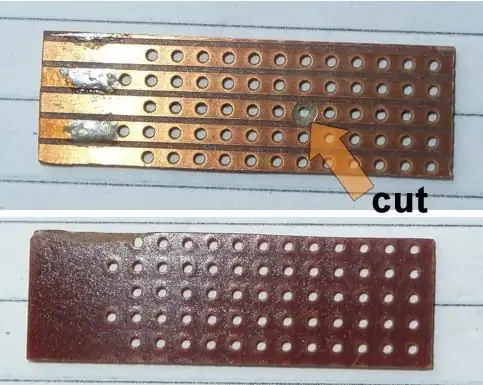
შეაგროვეთ ყველა თქვენი ნაწილი დაწყებამდე.
გაჭერით თქვენი Vero დაფა იმ ზომაზე, რომელიც შეესაბამება იმ კომპონენტებს, რომელთა გამოყენებას აპირებთ.
მე გირჩევთ კომპონენტების საცდელად მორგებას თქვენი დაფის მოჭრისა და ზოლის ზომის დაკისრებამდე, თუ თქვენი არ გამოდგება ისე, როგორც ჩემი.
გამოიყენეთ ჩემი ფოტოები მითითებისთვის, რათა მიაღწიოთ საბოლოო შედეგს.
ორმაგი შემოწმება კავშირების სქემატურ დიაგრამაზე.
თუ სივრცე არ არის პრობლემა თქვენი პროექტის მშენებლობაში, თქვენზეა დამოკიდებული რამდენად დიდი გახდებით მას - აქ მხოლოდ სწორი კავშირებია მნიშვნელოვანი.
ჩემი დაფა იყო 12 ხვრელი სიგრძისა და 5 ზოლის სიგანე - მაგრამ როგორც ხედავთ მე შემეძლო 4 ზოლის მოშორება.
თქვენ მიერ არჩეული განლაგება შეიძლება ნიშნავდეს, რომ თქვენ საერთოდ არ გჭირდებათ ბილიკების გაჭრა.
ნაბიჯი 2: კომპონენტები დამონტაჟებულია

ფოტოზე ნაჩვენებია დამონტაჟებული ყველა კომპონენტი და დამატებითი გადამრთველი (სურვილისამებრ), რომელიც მე დავამატე ციფრული (დიახ - ციფრული) რეჟიმის შერჩევის გასააქტიურებლად, რათა გამოვიყენო გადატვირთვისთვის, სწორი ოპერაციის დასამტკიცებლად.
ამის გარეშე, მე მჭირდება USB- ის გამორთვა კომპიუტერიდან ყოველ ჯერზე შესამოწმებლად. გადამრთველის დამატებით შემიძლია უბრალოდ დავაჭირო მას, ვუყურო GREEN Led- ს გამორთვას და RED Led- ს ჩართვა (ტაიმერის დაწყება) და რამდენიმე წამის შემდეგ ისინი შეცვალეს უკან GREEN On და RED Off.
თუ თქვენ გინდოდათ კიდევ უფრო წინ წასვლა, რადგან ხანდახან გჭირდებათ ციფრულზე გადასვლა და იქ დარჩენა, შეგიძლიათ დაამატოთ ჩართვა/გამორთვა (S1) A ხაზში და როდესაც ავტომატური ანალოგური ტაიმერი მუშაობს როგორც უნდა და როცა გამორთულია საშუალებას მოგცემთ იმოქმედოთ რეჟიმის გადართვა ხელით დამატებითი გადამრთველის S2 გამოყენებით (არ არის ნაჩვენები).
ნაბიჯი 3: სქემატური დიაგრამა და კოდირების კავშირები (პარამეტრებით)
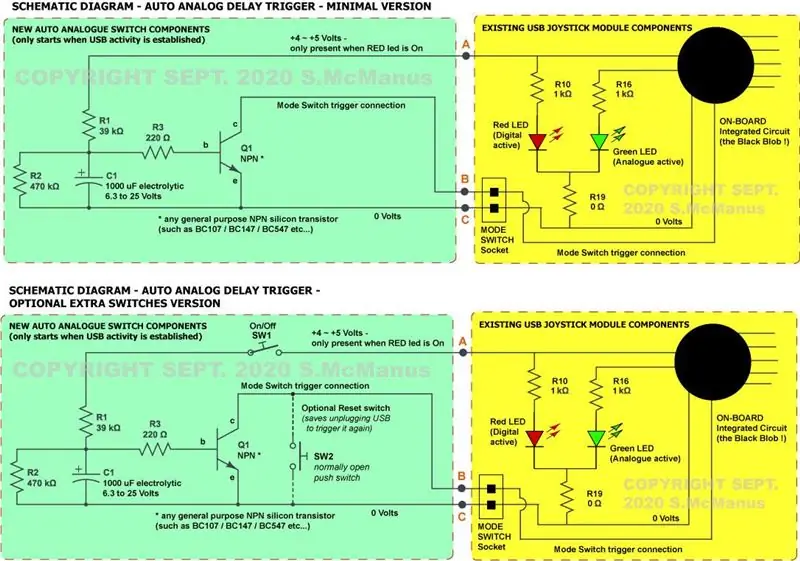
დიაგრამა მწვანე ყუთში აჩვენებს ახალ სქემას (თქვენს ახალ დაფაზე) და ყვითელში კოდირების მოდულის კავშირებს, რომლებიც აქტუალურია. თქვენ არ გჭირდებათ მისი გაგება - უბრალოდ სწორად შეაერთეთ ეს ყველაფერი - და დაიმახსოვრეთ - შემდგომი კოდების გადასაწყვეტი კოდირზე.
კოდირებაზე:
A = კვანძი +5 ვოლტიანი საკვებისგან Encoder ჩიპიდან (Black blob) R10- მდე, რომელიც კვებავს RED Led- ს. R10- ის დასასრული უახლოეს Blob არის ის, რაც უნდა გამოიყენოთ.
გაითვალისწინეთ ჩინელი მწარმოებლების მიერ მოწოდებული გაყვანილობა, რომელიც ჩართულია Encoder Mode- ის სოკეტში, როგორც ჩანს, გამოიყენება RED ადგილზე (0v) და შავი გადართვისთვის - ასე რომ ნუ იფიქრებთ, რომ ფერები ლოგიკურია - თავად შეამოწმეთ!
B = რეჟიმის გადართვის შეყვანის კავშირი.
C = 0 ვოლტი - (და მეორე რეჟიმის გადამრთველის კავშირი)
ნაბიჯი 4: კავშირების იდენტიფიცირება - ახალი მიკროსქემის დაფა

A = ტაიმერის დაწყება საკვების კოდირებით
B = შავი მავთულის რეჟიმი გადართვა კავშირი - იხილეთ ფოტო მომდევნო განყოფილებაში.
C = 0 ვოლტი - (და მეორე რეჟიმის გადამრთველის კავშირი)
ნაბიჯი 5: კოდირების კავშირების იდენტიფიცირება

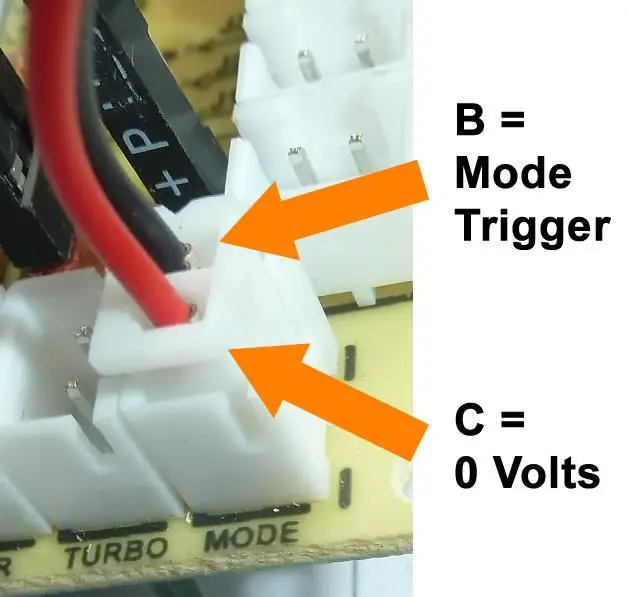
როგორც ხედავთ ფოტოებიდან - მხოლოდ 3 კავშირი - კოდირების გასაწყვეტად ან შესაცვლელად არ არის სიმღერები - ეს ისეთივე ადვილია, როგორც A -B -C!
A = ერთი მავთულის შესაკრავად R10- ის უკანა ნაწილზე - იზრუნეთ, რომ არაფერი გამოაკლდეს.
B = შავი მავთულის რეჟიმი გადართვა კავშირი - იხილეთ ფოტო მომდევნო განყოფილებაში.
C = 0 ვოლტი - (და მეორე რეჟიმის გადამრთველის კავშირი)
ორმაგად შეამოწმეთ თქვენი გაყვანილობა USB კომპიუტერთან დაკავშირებამდე
ახლა თქვენ უნდა იპოვოთ როდესაც დაუკავშირდებით კომპიუტერის USB სოკეტს, RED Led- ის ჩართვისთანავე, ის გამორთულია და მწვანე ჩაირთვება - და ეს არის კოდირება ანალოგურ რეჟიმში, ამის გარეშე თქვენ თვითონ უნდა გააკეთოთ.
ყურადღება მიაქციეთ R1, R2 და C1 კომპონენტის მნიშვნელობებს, რომლებიც მე გამოვიყენე, შესაბამისი შეფერხება მისცა საიმედოდ მუშაობას. კომპონენტების ასაკისა და ხარისხის მიხედვით, რომელსაც იყენებთ, შეფერხება შეიძლება იყოს ოდნავ გრძელი ან მოკლე. C1- ის დიდ მნიშვნელობას (ვთქვათ 1500 uF) თეორიულად უფრო მეტი დრო უნდა დასჭირდეს გადართვას.
Გაერთე !
გირჩევთ:
Sinilink WiFi გადამრთველის მოდიფიკაცია INA219 ძაბვით/მიმდინარე სენსორით: 11 ნაბიჯი

Sinilink WiFi გადართვის მოდიფიკაცია INA219 ძაბვის/მიმდინარე სენსორით: Sinilink XY-WFUSB WIFI USB გადამრთველი არის ლამაზი პატარა მოწყობილობა დისტანციურად ჩართული/გამორთული თანდართული USB მოწყობილობისთვის. სამწუხაროდ, მას არ გააჩნია მიწოდებული ძაბვის ან გამოყენებული დენის გაზომვის შესაძლებლობა თანდართული მოწყობილობისთვის. ეს ინსტრუქცია გიჩვენებთ, თუ როგორ ვცვლი
EHX B9 ორგანოს დანადგარის მოდიფიკაცია: 5 ნაბიჯი (სურათებით)

EHX B9 ორგანოს აპარატის მოდიფიკაცია: (ehx B9) - როდესაც პატარა ბიჭი ვიყავი, მოხიბლული ვიყავი წარმოუდგენელი მუსიკალური ინსტრუმენტით: პიტერ ვან ვუდის გოდვინის ორღანი -გიტარა (აშენებულია იტალიაში სისმის მიერ)! მე მჯერა, რომ პეტრე წარმოადგენდა გიტარისტების არმიას, რომლებიც დაიბადნენ ანალოგიურ იურულში
Bertus52x11– ის მარცხენა ხელით DSLR მფლობელის მოდიფიკაცია. (დამატებული პირის ღრუს დაჭერით): 4 ნაბიჯი

Bertus52x11– ის მარცხენა ხელით DSLR მფლობელის მოდიფიკაცია. (პირის ღრუს დამატებით): დღეს უფრო ადრე bertus52x11 გამოაქვეყნა ყველაზე ჭკვიანური იდეა. მიზნად ისახავს ადამიანებს, რომლებსაც აქვთ მხოლოდ მარცხენა ხელი - მუდმივად, ან დროებით. მისი თავდაპირველი იდეა იყო დაემატა ცერა თითი სამკუთხედის შესაერთებლად, რაც საშუალებას მისცემდა კამერა დაეჭირა
USB to ESP-01 ადაპტერის დაფის მოდიფიკაცია: 3 ნაბიჯი (სურათებით)

USB to ESP-01 ადაპტერის დაფის მოდიფიკაცია: იყიდეთ თუ არა ეს USB ESP-01 ადაპტერის დაფაზე და გაარკვიეთ, რომ ის არ შეიძლება გამოყენებულ იქნას ESP-01 ციმციმისთვის? Შენ არ ხარ მარტო. ამ პირველი თაობის ადაპტერს არ გააჩნია რაიმე მექანიზმი ESP-01 სერიული პროგრამირების რეჟიმში ჩასასვლელად, რომელიც მოითხოვს ჩამონტაჟებას
მაგარი USB დრაივის მოდიფიკაცია (ჩემი პირველი ინსტრუქცია): 4 ნაბიჯი
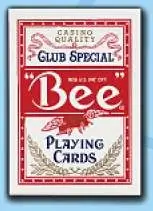
მაგარი USB დრაივის მოდიფიკაცია (ჩემი პირველი ინსტრუქცია): ეს არის მაგარი მოდიფიკაცია ბარათების პაკეტის, ქაფის და რა თქმა უნდა USB დისკის გამოყენებით. მიუხედავად იმისა, რომ ცოტა მოცულობითია, თქვენი თანატოლები მაინც იფიქრებენ, რომ საკმაოდ მაგარია
